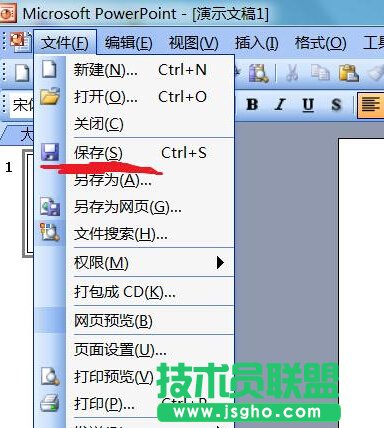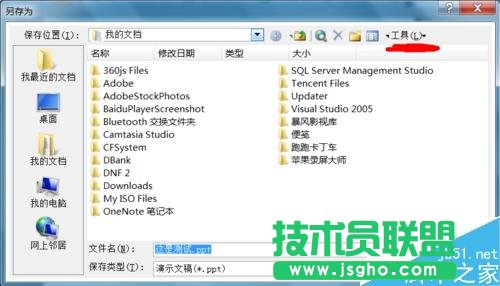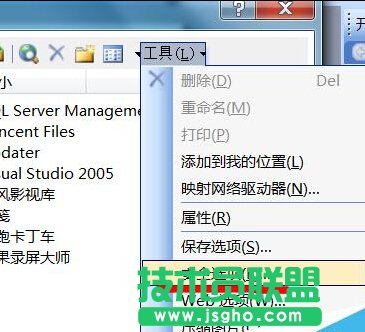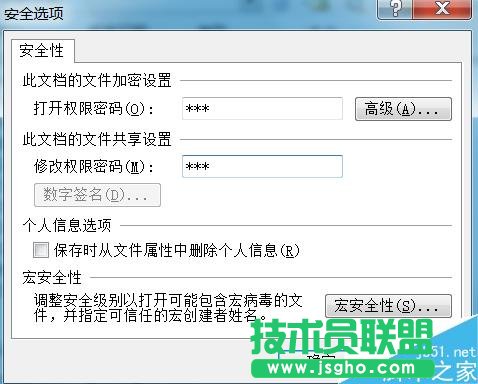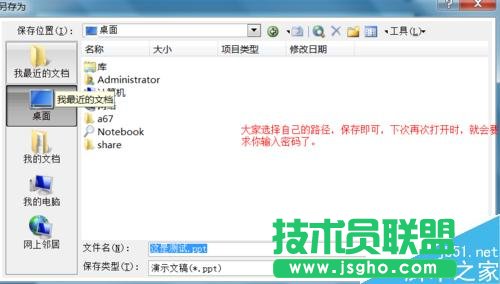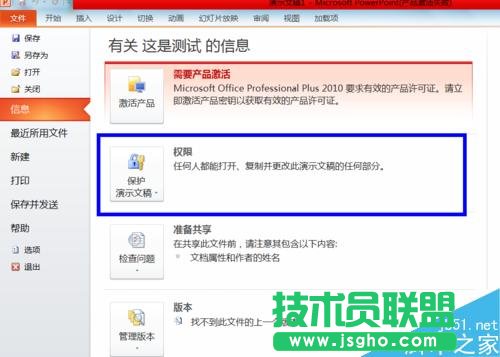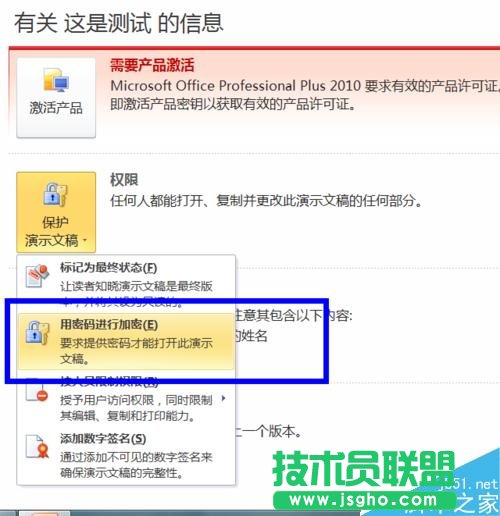PPT如何添加密码?
发布时间:2022-06-05 文章来源:xp下载站 浏览: 32
|
办公软件是指可以进行文字处理、表格制作、幻灯片制作、图形图像处理、简单数据库的处理等方面工作的软件。目前办公软件朝着操作简单化,功能细化等方向发展。办公软件的应用范围很广,大到社会统计,小到会议记录,数字化的办公,离不开办公软件的鼎力协助。另外,政府用的电子政务,税务用的税务系统,企业用的协同办公软件,这些都属于办公软件。 有时我们的ppt文档不想给其它人看到,想加密码这样访问ppt的朋友必须要有密码了,纳闷PPT怎么添加密码?怎么给PPT文件添加密码?下面小编就为大家介绍一下,一起来看看吧! 方法/步骤 首先给大家演示PPT2003版加密码方法: 1.打开软件,将你的PPT文件拖进来,我这里给大家演示,随便写了句话;
2.左上角--文件--保存;
3.弹出如下窗口,选择右上角的工具;
4.选择工具下面的安全选项;
5.打开权限密码就是你打开文件时的密码,修改权限密码就是你想修改文件内容的密码,两个密码可以相同,也可以不同。设置好了点确定;
6.弹窗要求你重新输入,将刚才的密码再次输入;
7.选择你文件要保存的路径,我这里直接放在桌面上,点保存。当你再次开发PPT文件时,系统会要求你输入密码哦。
接下来给大家演示PPT2010版加密码方法: 1.打开软件,将你的PPT文件拖进来,我这里给大家演示,随便写了句话;
2.左上角--文件,找到权限选项;
3.单击权限,选择用密码进行加密;
4.输入自己的密码,点击确定之后会要求你再次输入,这里没给大家截图,样子都是一样的。完了之后选择路径保存好,再次打开文件时就要求你输入密码了。总得来说,相对PPT2003来说,PPT2010的操作简单了很多。
以上就是PPT怎么添加密码方法介绍,是不是很简单啊,大家在设定密码后一定要牢记自己的密码哦! 硬件是实在的,有模有样的。软件是程序性的。是一系列的指令。有了软件,硬件才会实现更丰富的功能。 |
相关文章
下一篇:呱呱视频社区如何看不到公屏信息?
本类教程排行
系统热门教程
本热门系统总排行